Como remover o PrivateBrowsing dos computadores
![]() Escrito por Tomas Meskauskas a
Escrito por Tomas Meskauskas a
Que tipo de aplicação é a PrivateBrowsing?
A PrivateBrowsing é promovida como uma ferramenta que oferece uma navegação segura e anónima na Web. Embora não seja inerentemente malicioso, pode ser distribuído através de meios duvidosos, como ser agrupado com software indesejado ou hospedado em sites não confiáveis. Como resultado, categorizamos o PrivateBrowsing como uma aplicação potencialmente indesejada.
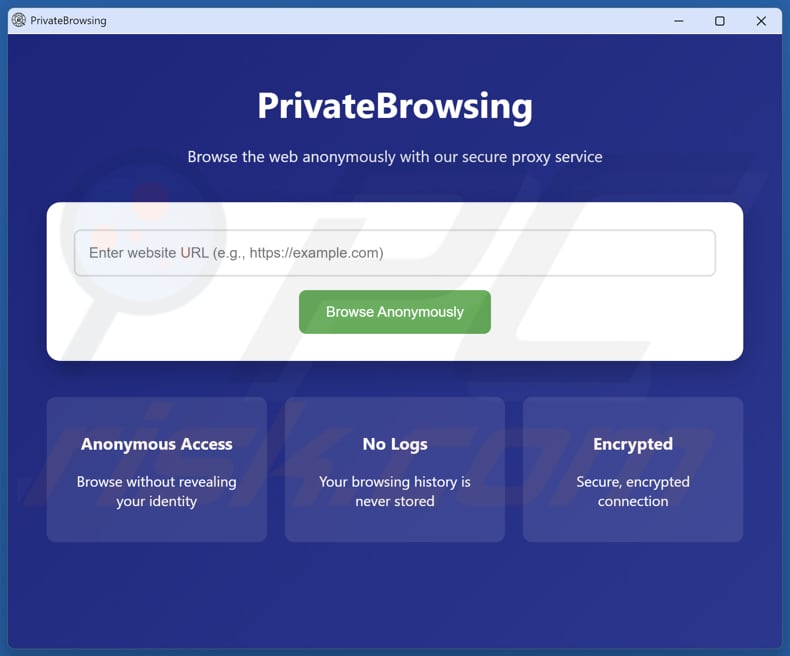
Visão geral da aplicação potencialmente indesejada PrivateBrowsing
Se for descarregada de fontes questionáveis e não oficiais, a aplicação PrivateBrowsing pode ser empacotada com software indesejado. Este software adicional pode incluir sequestradores de navegador, adware ou outros programas potencialmente perturbadores que podem interferir com a navegação ou outras actividades ou causar outros problemas.
Além disso, o PrivateBrowsing pode não ter um impacto real na privacidade do utilizador. Algumas aplicações potencialmente indesejadas foram encontradas para recolher informações pessoais, e se PrivateBrowsing cai nesta categoria, os seus desenvolvedores podem estar a partilhar ou vender esses dados a terceiros. Isto pode causar problemas relacionados com a privacidade do utilizador.
O PrivateBrowsing também pode afetar o desempenho de um computador, potencialmente utilizando muitos recursos, o que pode resultar em abrandamentos, falhas do sistema ou outros problemas. Além disso, pode exibir anúncios indesejados como pop-ups, banners e cupões que podem induzir os utilizadores a visitar sites inseguros.
Isto pode interferir com uma experiência de navegação e aumentar o risco de ser vítima de esquemas e outros perigos online. Os utilizadores devem sempre garantir que descarregam software de fontes confiáveis e permanecer cautelosos durante a instalação. Se o PrivateBrowsing já estiver instalado e a causar problemas, é melhor desinstalá-lo.
Se os utilizadores tiverem problemas em removê-lo manualmente (por exemplo, não desinstala totalmente), ferramentas como o Combo Cleaner podem ajudar no processo de remoção.
| Nome | PrivateBrowsing programa potencialmente indesejado |
| Tipo de ameaça | Programa potencialmente indesejado |
| Funcionalidade | Navegador Web |
| Nomes de deteção (Instalador) | N/A (VirusTotal) |
| Nomes de deteção (Aplicação) | N/A (VirusTotal) |
| Sintomas | Elevada utilização de hardware, redireccionamentos indesejados, anúncios suspeitos. |
| Métodos de distribuição | Anúncios pop-up enganadores, instaladores de software gratuito (agregação), actualizações falsas, sites questionáveis. |
| Possíveis danos | Desempenho lento do computador, anúncios indesejados, problemas de privacidade e segurança. |
| Remoção do Malware (Windows) | Para eliminar possíveis infecções por malware, verifique o seu computador com software antivírus legítimo. Os nossos investigadores de segurança recomendam a utilização do Combo Cleaner. |
Conclusão
Em conclusão, embora o PrivateBrowsing ofereça benefícios de privacidade se for obtido através de fontes questionáveis, pode levantar riscos potenciais, tais como problemas de desempenho, anúncios indesejados e possíveis preocupações de privacidade. Os utilizadores devem ter cuidado ao descarregar e instalar aplicações, garantindo que provêm de fontes fiáveis.
Se surgir algum problema, é aconselhável resolvê-lo rapidamente, desinstalando a aplicação ou utilizando uma ferramenta de segurança de confiança para a remover completamente. Mais exemplos de aplicações que partilham semelhanças com PrivateBrowsing são SafeGuard, GuardGlider, e PrivacyShield.
Como é que as aplicações potencialmente indesejadas foram instaladas no meu computador?
As aplicações indesejadas podem ser empacotadas juntamente com software gratuito ou questionável. Durante o processo de instalação, os utilizadores podem, sem saber, aceitar a instalação destas aplicações. Isto acontece frequentemente quando os utilizadores saltam as opções de configuração "Avançada" ou "Personalizada" ou quando ignoram as caixas de verificação incluídas.
Além disso, os utilizadores podem instalar essas aplicações sem saber através de descarregamentos de redes peer-to-peer (P2P), lojas de aplicações de terceiros e canais semelhantes ou através de anúncios enganosos, pop-ups enganosos, notificações falsas de sites não confiáveis ou versões de software crackeadas (pirateadas).
Como evitar a instalação de aplicações potencialmente indesejadas?
Utilize sempre fontes de confiança, como sites oficiais ou lojas de aplicações conhecidas, quando descarregar aplicações ou ficheiros. Ao instalar software, verifique cuidadosamente as opções de configuração e ajuste-as para evitar a instalação de software adicional. Evite clicar em ligações suspeitas, pop-ups ou anúncios.
Tenha cuidado ao visitar sítios Web que solicitam permissões de notificação, especialmente os que parecem questionáveis. Mantenha o seu software e sistema actualizados e utilize regularmente ferramentas de segurança respeitáveis para efetuar análises. Se o seu computador já estiver infetado com aplicações nocivas, recomendamos a execução de uma verificação com Combo Cleaner para as eliminar automaticamente.
Website que promove a aplicação PrivateBrowsing:
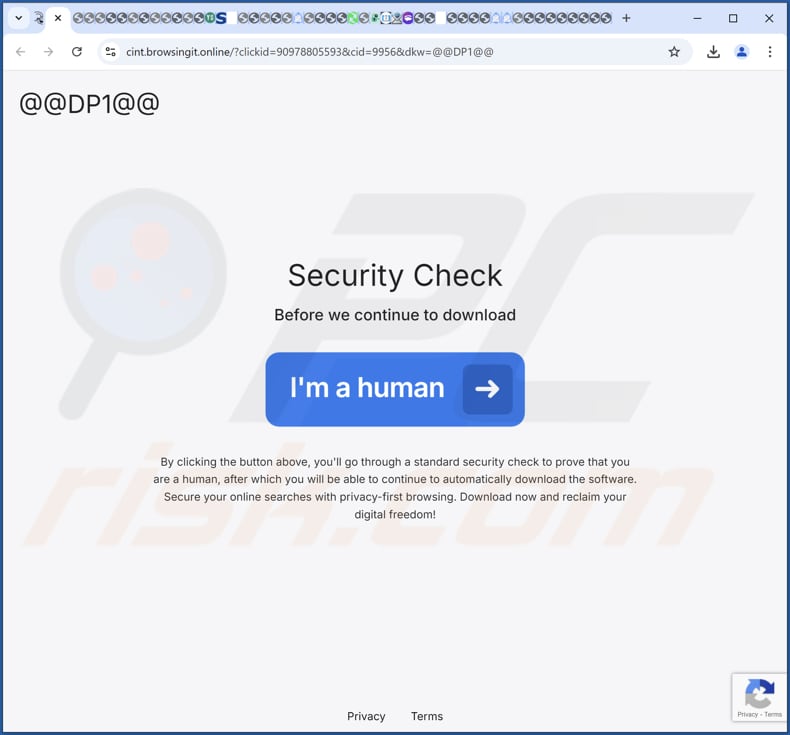
Pasta de instalação da PrivateBrowsing:
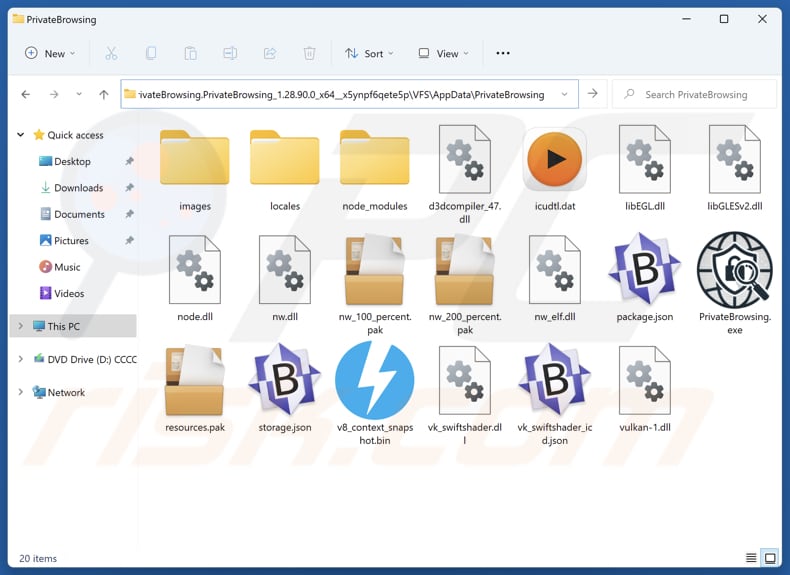
Resultados após a introdução de um URL:

Remoção automática instantânea do malware:
A remoção manual de ameaças pode ser um processo moroso e complicado que requer conhecimentos informáticos avançados. O Combo Cleaner é uma ferramenta profissional de remoção automática do malware que é recomendada para se livrar do malware. Descarregue-a clicando no botão abaixo:
▼ DESCARREGAR Combo Cleaner
O verificador gratuito faz uma verificação se o seu computador estiver infetado. Para usar a versão completa do produto, precisa de comprar uma licença para Combo Cleaner. 7 dias limitados para teste grátis disponível. O Combo Cleaner pertence e é operado por Rcs Lt, a empresa-mãe de PCRisk. Leia mais. Ao descarregar qualquer software listado no nosso website, concorda com a nossa Política de Privacidade e Termos de Uso.
Menu rápido:
- O que é o PrivateBrowsing?
- PASSO 1. Desinstale as aplicações enganosas através do Painel de Controlo.
- PASSO 2. Remover extensões maliciosas do Google Chrome.
- PASSO 3. Remover plug-ins potencialmente indesejados do Mozilla Firefox.
- PASSO 4. Remova as extensões maliciosas do Safari.
- PASSO 5. Remover plug-ins desonestos do Microsoft Edge.
Remoção de aplicações potencialmente indesejadas:
Utilizadores Windows 10:

Clique com o botão direito do rato no canto inferior esquerdo do ecrã, seleccione Painel de Controlo no Menu de Acesso Rápido. Na janela aberta, escolha Desinstalar um Programa.
Utilizadores Windows 7:

Clique Início ("Logo Windows" no canto inferior esquerdo do seu ambiente de trabalho), escolha o Painel de Controlo. Localize Programas e clique em Desinstalar um programa.
Utilizadores macOS (OSX):

Clique Finder, na janela aberta selecione Aplicações. Arraste a app da pasta das Aplicações para a Reciclagem (localizado em Dock), e depois clique com o botão direito no botão da Reciclagem e selecione Esvaziar Reciclagem.
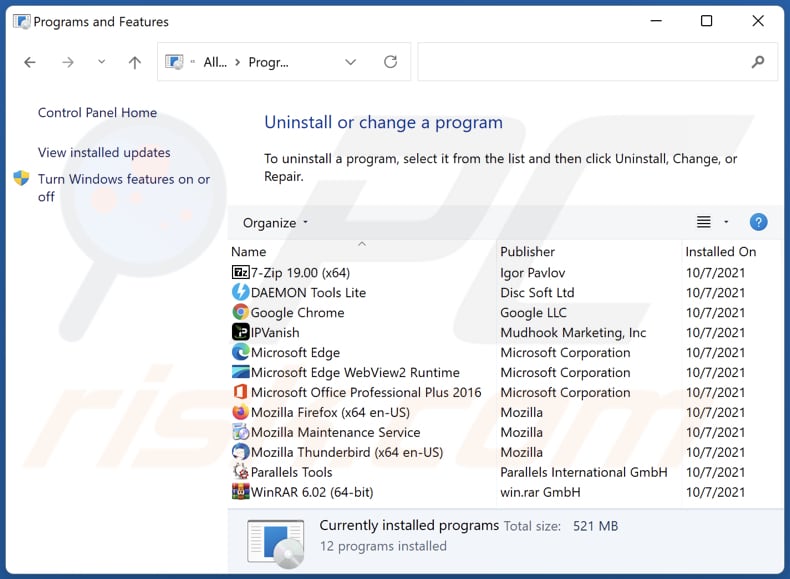
Na janela de desinstalação de programas, procure por aplicações suspeitas, selecione estas entradas e clique "Desinstalar" ou "Remover".
Depois de desinstalar a aplicação potencialmente indesejada, verifique o seu computador para quaisquer componentes indesejados restantes ou possíveis infecções de malware. Para analisar o seu computador, utilize o software de remoção de malware recomendado.
Remover extensões desonestas dos navegadores de Internet:
No momento da pesquisa, PrivateBrowsing não instalou quaisquer extensões de navegador indesejadas, no entanto, algumas aplicações indesejadas podem ser instaladas juntamente com adware e sequestradores de navegador. Se tiver anúncios indesejados ou redireccionamentos ao navegar na Internet, continue com o guia de remoção abaixo.
Vídeo que mostra como remover add-ons de navegador potencialmente indesejados:
 Remover extensões maliciosas do Google Chrome:
Remover extensões maliciosas do Google Chrome:
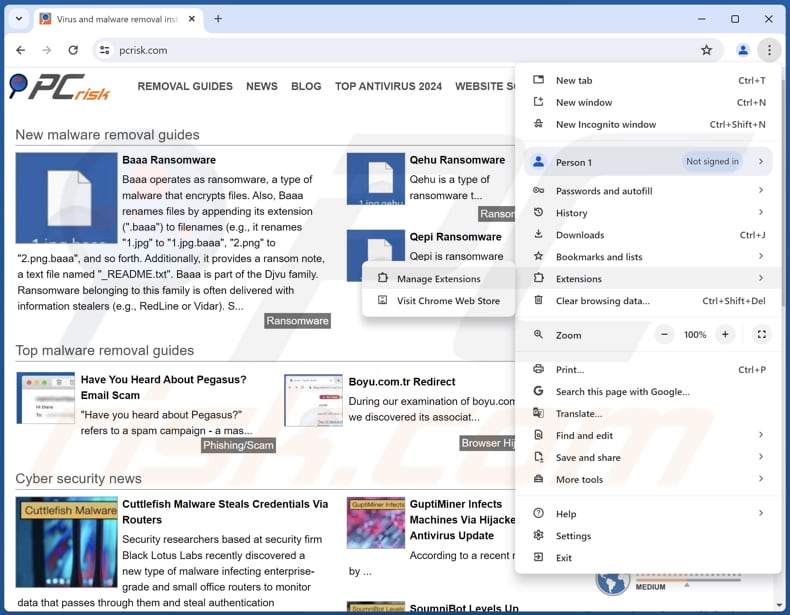
Clique no ícone do menu do Chrome ![]() (no canto superior direito do Google Chrome), selecione "Extensões" e clique em "Gerir Extensões". Localize todas as extensões suspeitas instaladas recentemente, selecione estas entradas e clique em "Remover".
(no canto superior direito do Google Chrome), selecione "Extensões" e clique em "Gerir Extensões". Localize todas as extensões suspeitas instaladas recentemente, selecione estas entradas e clique em "Remover".
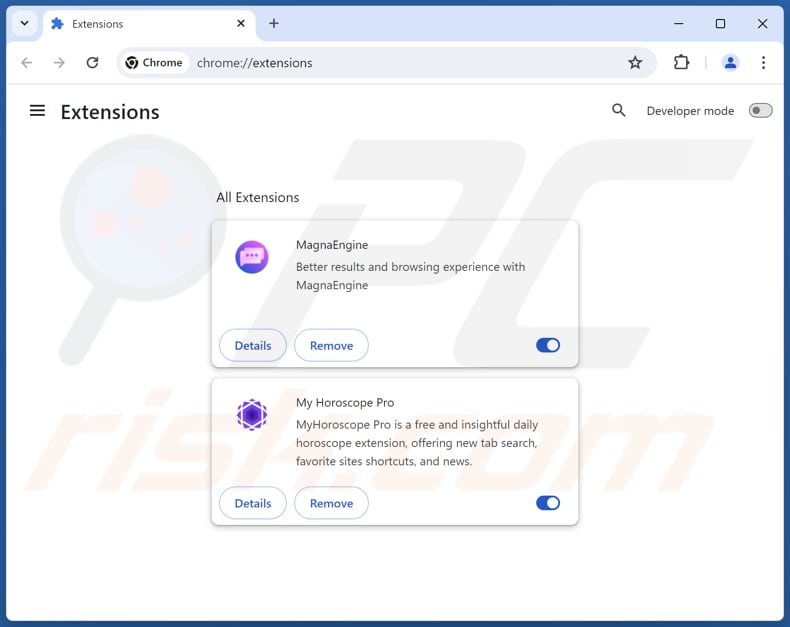
Método opcional:
Se continuar a ter problemas com a remoção do privatebrowsing programa potencialmente indesejado, reinicie as configurações do navegador do Google Chrome. Clique no Chrome menu icon ![]() (no canto superior direito do Google Chrome) e selecione Settings. Faça scroll para o fundo do ecrã. Clique em Advanced… link.
(no canto superior direito do Google Chrome) e selecione Settings. Faça scroll para o fundo do ecrã. Clique em Advanced… link.

Depois de descer para a parte de baixo do ecrã, clique no botão Reset (Restore settings to their original defaults).

Na janela aberta, confirme que deseja redefinir as configurações do Google Chrome para o padrão, clicando no botão Reset.

 Remover plugins maliciosos do Mozilla Firefox:
Remover plugins maliciosos do Mozilla Firefox:
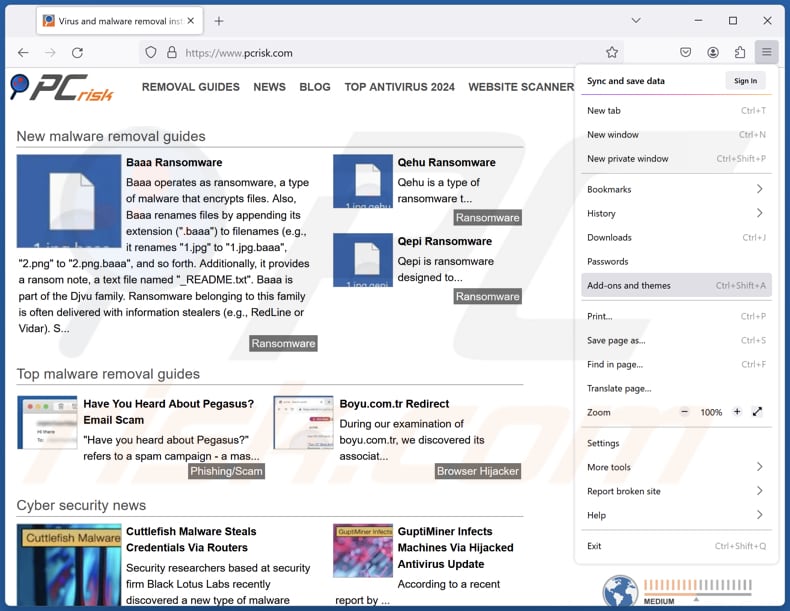
Clique no menu Firefox ![]() (no canto superior direito da janela principal), selecione "Add-ons e temas". Clique em "Extensões", na janela aberta localize todas as extensões suspeitas recentemente instaladas, clique nos três pontos e depois clique em "Remover".
(no canto superior direito da janela principal), selecione "Add-ons e temas". Clique em "Extensões", na janela aberta localize todas as extensões suspeitas recentemente instaladas, clique nos três pontos e depois clique em "Remover".
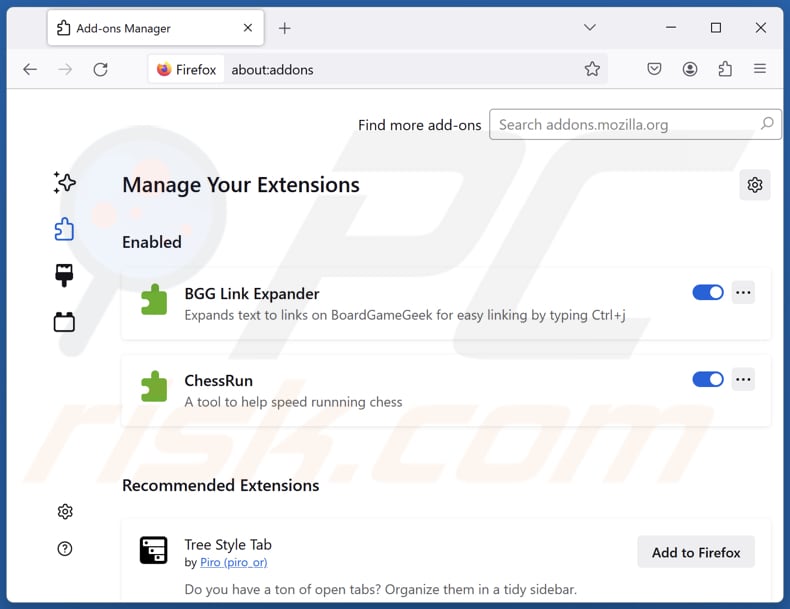
Método opcional:
Os utilizadores de computador que estão a ter problemas com a remoção dos privatebrowsing programa potencialmente indesejado, podem repor as suas definições do Mozilla Firefox. Abra o Mozilla Firefox, no canto superior direito da janela principal clique no menu Firefox ![]() , na caixa do menu suspenso escolha Menu de Ajuda Aberto e selecione o menu de ajuda firefox
, na caixa do menu suspenso escolha Menu de Ajuda Aberto e selecione o menu de ajuda firefox ![]() .
.

Selecione Informação de Soluções de Problemas.

Na janela aberta, clique no botão Repor Firefox.

Nas janelas abertas confirme que quer restaurar as suas configurações do Mozilla Firefox para padrão, clicando no botão Repor.

 Remova extensões fraudulentas do Safari:
Remova extensões fraudulentas do Safari:

Certifique-se de que o seu navegador Safari está ativo, clique no menu Safari, e selecione Preferências….

Na janela aberta clique em Extensões, localize qualquer extensão suspeita instalada, selecione-a e clique Desinstalar.
Método opcional:
Certifique-se de que o seu navegador Safari está ativo e clique no menu Safari. Do menu suspenso, selecione Limpar Histórico e Dados dos Sites.

Na janela aberta selecione histórico todo e clique no botão Limpar Histórico.

 Remova as extensões maliciosas do Microsoft Edge:
Remova as extensões maliciosas do Microsoft Edge:

Clique no ícone do menu Edge ![]() (chromium) (no canto superior direito do Microsoft Edge), selecione "Extensões". Localize todos os add-ons suspeitos de instalar recentemente e clique em "Remover" abaixo dos nomes.
(chromium) (no canto superior direito do Microsoft Edge), selecione "Extensões". Localize todos os add-ons suspeitos de instalar recentemente e clique em "Remover" abaixo dos nomes.

Método opcional:
Se continuar a ter problemas com a remoção do privatebrowsing programa potencialmente indesejado, redefina as configurações do navegador Microsoft Edge. Clique no ícone do menu Edge ![]() (chromium) (no canto superior direito do Microsoft Edge) e selecione Configurações.
(chromium) (no canto superior direito do Microsoft Edge) e selecione Configurações.

No menu de configurações aberto, selecione Redefinir configurações.

Selecione Restaurar configurações para os seus valores padrão. Na janela aberta, confirme que deseja redefinir as configurações do Microsoft Edge para o padrão, clicando no botão Redefinir.

- Se isso não ajudou, siga estas instruções alternativas, explicando como redefinir o navegador Microsoft Edge.
Resumo:
 Mais comumente, o adware ou aplicações potencialmente indesejadas infiltram-se nos navegadores de Internet do utilizadores através de descarregamentos de software gratuito. Note que a fonte mais segura para fazer o descarregamento do software gratuito é que é o website dos desenvolvedores. Para evitar a instalação deste adware, deve prestar muita atenção ao descarregar e instalar o software gratuito. Ao instalar o programa gratuito já descarregue escolha as opções de instalação personalizada ou avançada - esta etapa irá revelar todos as aplicações potencialmente indesejadas que estão a ser instaladas juntamente com o seu programa gratuito escolhido.
Mais comumente, o adware ou aplicações potencialmente indesejadas infiltram-se nos navegadores de Internet do utilizadores através de descarregamentos de software gratuito. Note que a fonte mais segura para fazer o descarregamento do software gratuito é que é o website dos desenvolvedores. Para evitar a instalação deste adware, deve prestar muita atenção ao descarregar e instalar o software gratuito. Ao instalar o programa gratuito já descarregue escolha as opções de instalação personalizada ou avançada - esta etapa irá revelar todos as aplicações potencialmente indesejadas que estão a ser instaladas juntamente com o seu programa gratuito escolhido.
Ajuda na remoção:
Se estiver a experienciar problemas ao tentar remover privatebrowsing programa potencialmente indesejado a partir do seu computador, por favor, peça ajuda no nosso fórum de remoção de malware.
Deixe um comentário:
Se tiver informações adicionais sobre privatebrowsing programa potencialmente indesejado ou a sua remoção por favor, partilhe o seu conhecimento na secção de comentários abaixo.
Fonte: https://www.pcrisk.com/removal-guides/32392-privatebrowsing-potentially-unwanted-application
Perguntas mais frequentes (FAQ)
Qual é o objetivo de uma aplicação indesejada?
As aplicações indesejadas são frequentemente desenvolvidas com a intenção de ganhar dinheiro através da exibição de anúncios, da recolha de dados do utilizador, do redireccionamento para outros sites, da promoção de compras na aplicação ou da utilização de outras estratégias. Em alguns casos, estas aplicações também podem acarretar riscos mais graves.
A aplicação PrivateBrowsing é legal?
Estas aplicações são normalmente permitidas por lei porque os seus Contratos de Licença de Utilizador Final (EULA) revelam acções como a apresentação de anúncios ou a recolha de dados, sobre as quais os utilizadores são informados antes da instalação.
É perigoso ter o PrivateBrowsing instalado no meu computador?
O download do PrivateBrowsing a partir de sites ou fontes não fiáveis pode introduzir riscos, incluindo potenciais problemas de privacidade e segurança.
O Combo Cleaner vai ajudar-me a remover a aplicação PrivateBrowsing?
O Combo Cleaner irá analisar o seu computador, detetar e remover quaisquer aplicações maliciosas ou indesejadas. Ao contrário da remoção manual, que pode deixar para trás ficheiros ocultos, o Combo Cleaner garante a remoção completa destas aplicações.
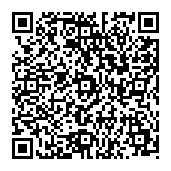
▼ Mostrar comentários